U wil die iPhone se kontrolesentrum aanpas, maar u weet nie hoe nie. Toe Apple iOS 11 vrystel, stel hulle 'n funksie bekend waarmee gebruikers kan kies en keur watter funksies hulle in Control Center wil hê. In hierdie artikel sal ek u wys hoe om knoppies by Control Center op u iPhone te voeg sodat jy kan makliker toegang tot u gunsteling gereedskap kry.
Opdatering na iOS 11
Apple het die moontlikheid bekendgestel om nuwe knoppies by die Control Center in iOS 11 te voeg, wat in die herfs van 2017 vrygestel is. Om seker te maak dat u iPhone iOS 11 gebruik, begin deur die Instellings-app en tik Algemeen -> Sagteware-opdatering .
Tik op as jy nog nie opgedateer het nie Laai af en installeer . Hierdie proses kan 'n rukkie duur en u moet seker maak dat u iPhone in 'n kragbron is of dat die batterylewe langer as 50% is.
Hoe om knoppies by te voeg tot die beheersentrum op 'n iPhone
- Begin deur die Instellings app.
- Tik Beheersentrum .
- Onder Meer kontroles , sal u die lys funksies sien wat u by Control Center kan voeg.
- Tik op die groen plusknoppie
 links van die kontrole wat u wil byvoeg.
links van die kontrole wat u wil byvoeg. - Die beheer wat u so pas bygevoeg het, sal nou onder gelys word Insluit en verskyn in die beheersentrum.
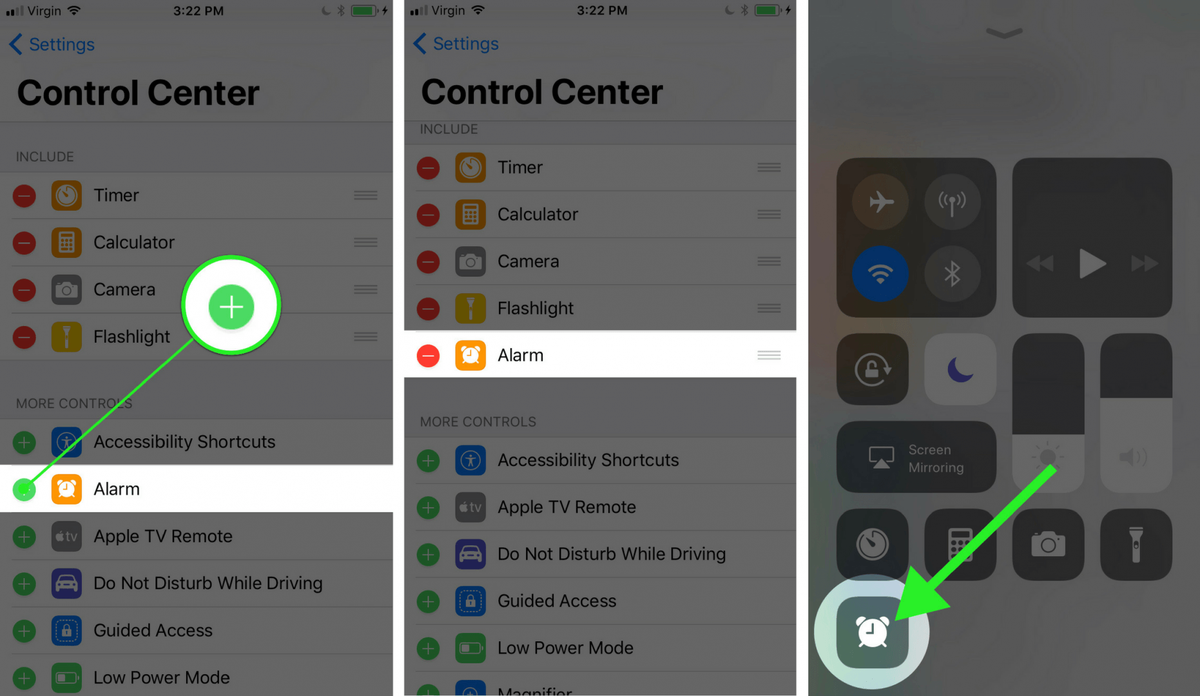
Hoe u knoppies uit 'n beheersentrum op 'n iPhone kan verwyder
- Begin deur die Instellings app.
- Tik Beheersentrum .
- Onder Insluit , sal u die lys funksies sien wat u uit Control Center kan verwyder.
- Tik op die rooi minus-knoppie
 links van die kontrole wat u wil verwyder.
links van die kontrole wat u wil verwyder. - Tik op die rooi Verwyder knoppie.
- Die beheer wat u net uit Control Center verwyder het, verskyn nou onder Meer kontroles .
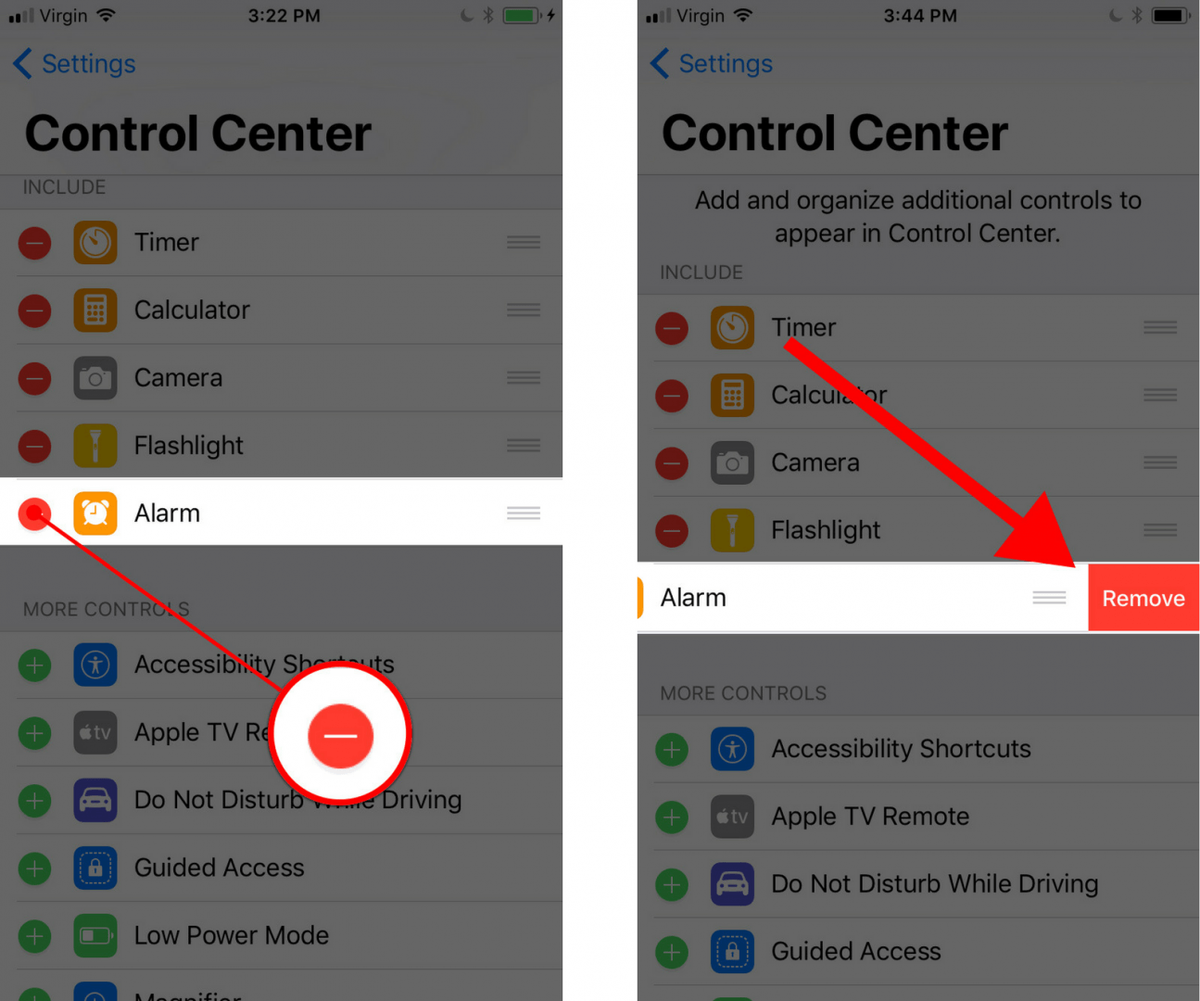
Neem beheer van die beheersentrum
U weet nou hoe u knoppies by u Control Center op u iPhone kan voeg, wat dit uniek maak vir u en u behoeftes. Ons hoop dat u hierdie artikel op sosiale media sal deel, of ons 'n opmerking hieronder kan agterlaat as u enige ander vrae het oor die aanpassing van u iPhone. Dankie vir die lees!
Beste wense,
David L.
 links van die kontrole wat u wil byvoeg.
links van die kontrole wat u wil byvoeg. links van die kontrole wat u wil verwyder.
links van die kontrole wat u wil verwyder.